Восстановление корзины на рабочий стол в Windows XP: пошаговая инструкция
Потеряли корзину с рабочего стола в Windows XP? Не беда! Следуйте нашим советам и легко восстановите её на своё место. Простые шаги помогут вам вернуть привычный порядок на рабочем столе.

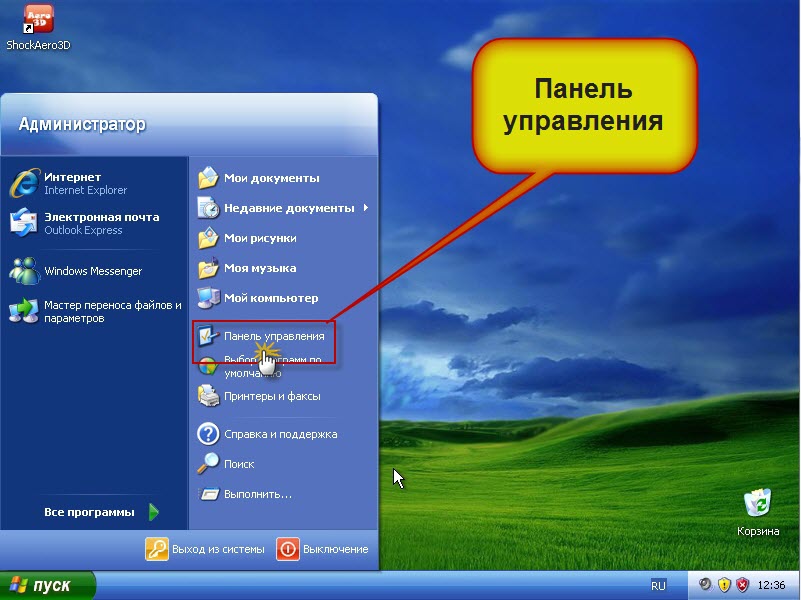
Откройте редактор реестра, нажав Win + R и введя regedit.
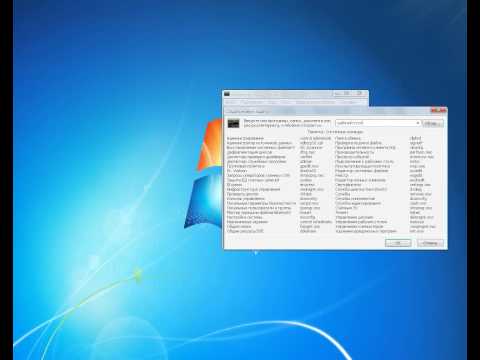
Восстановление рабочего стола на WINDOWS XP
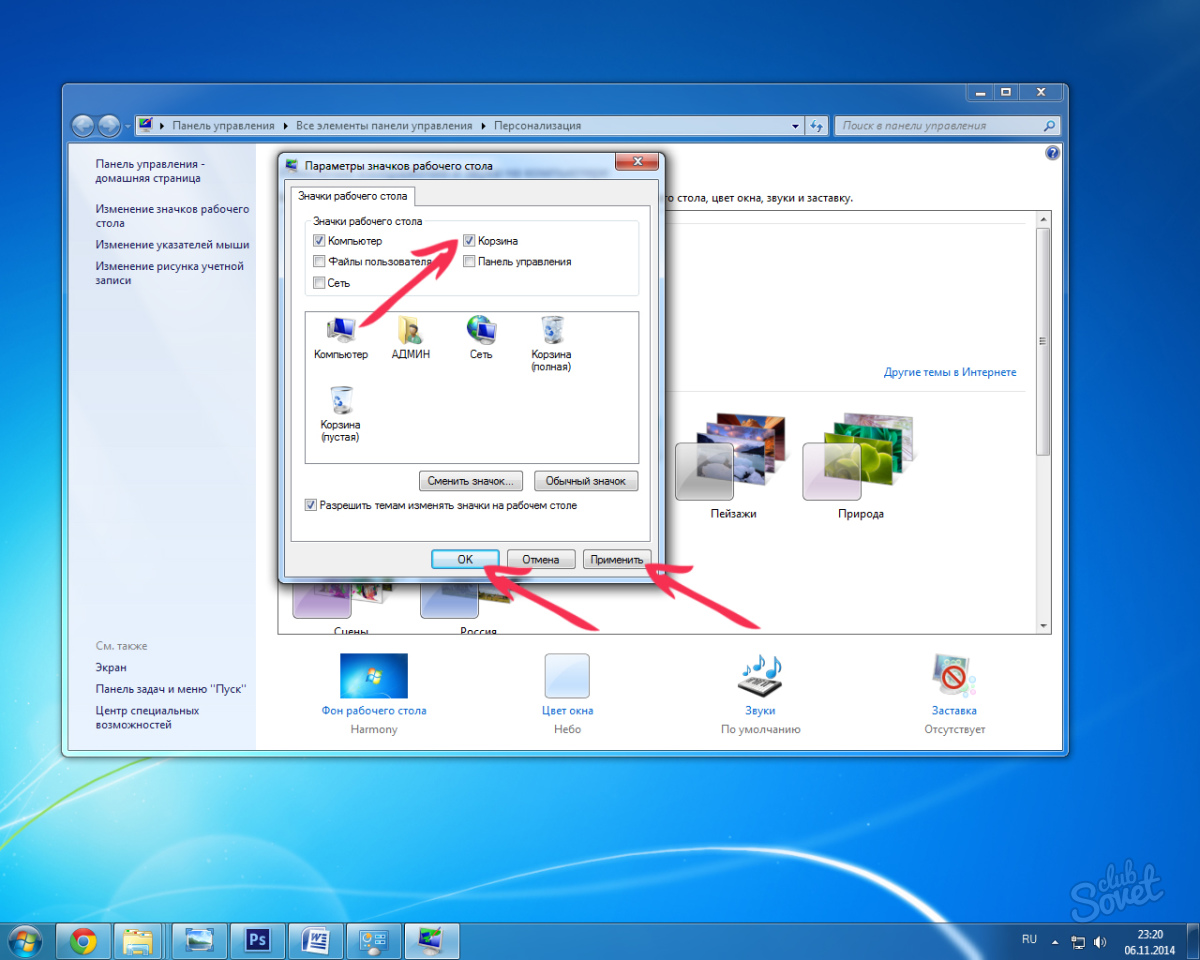
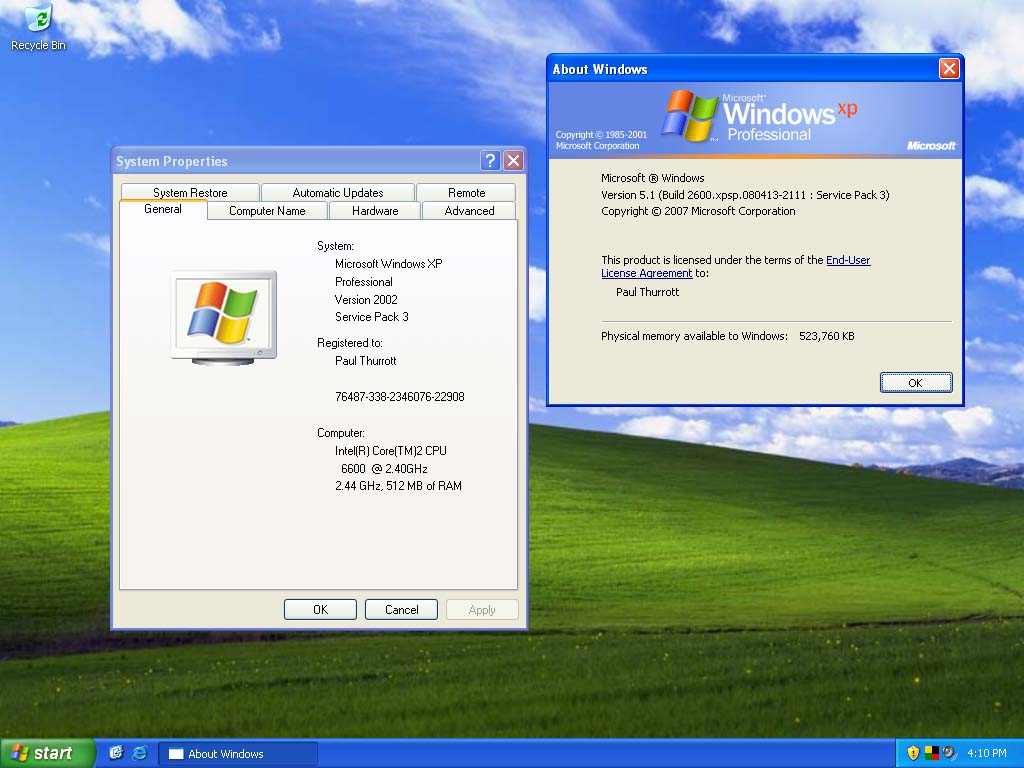
Перейдите к ключу HKEY_LOCAL_MACHINE/SOFTWARE/Microsoft/Windows/CurrentVersion/Explorer/Desktop/NameSpace.

Пропала корзина с рабочего стола Windows 10! Как вернуть?
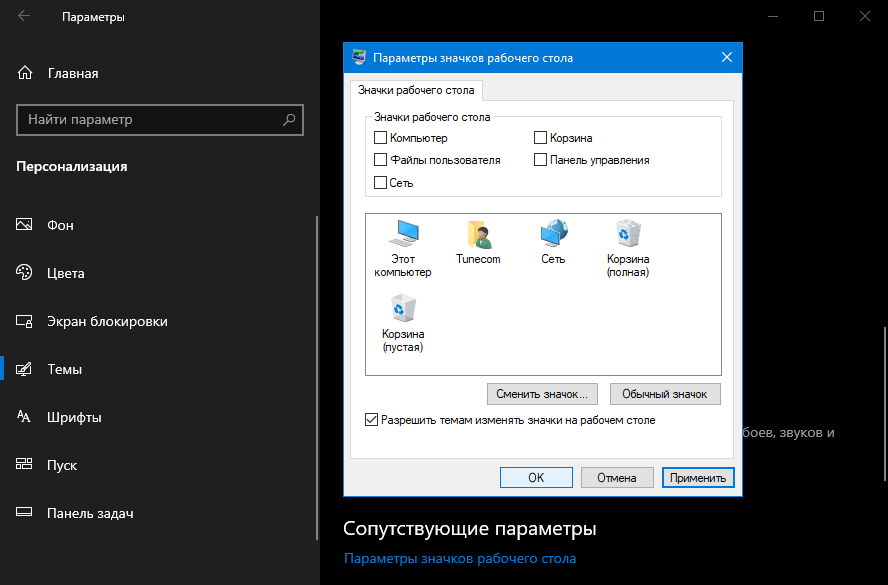
Создайте новый ключ с именем {645FF040-5081-101B-9F08-00AA002F954E}.

Как вернуть корзину на рабочий стол компьютера
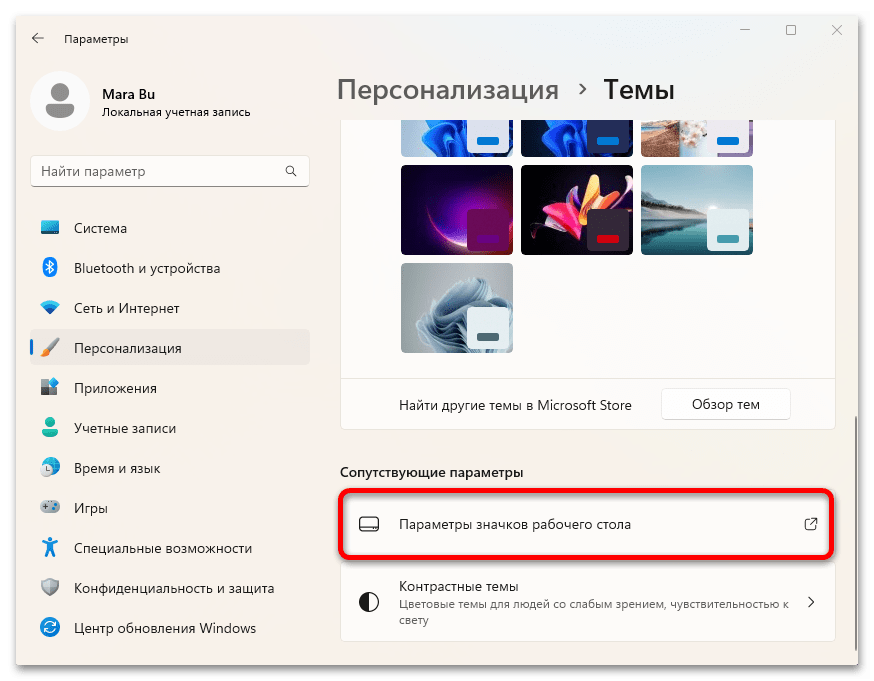

Назовите этот ключ Корзина.

Пропала корзина с Рабочего стола. Как её вернуть
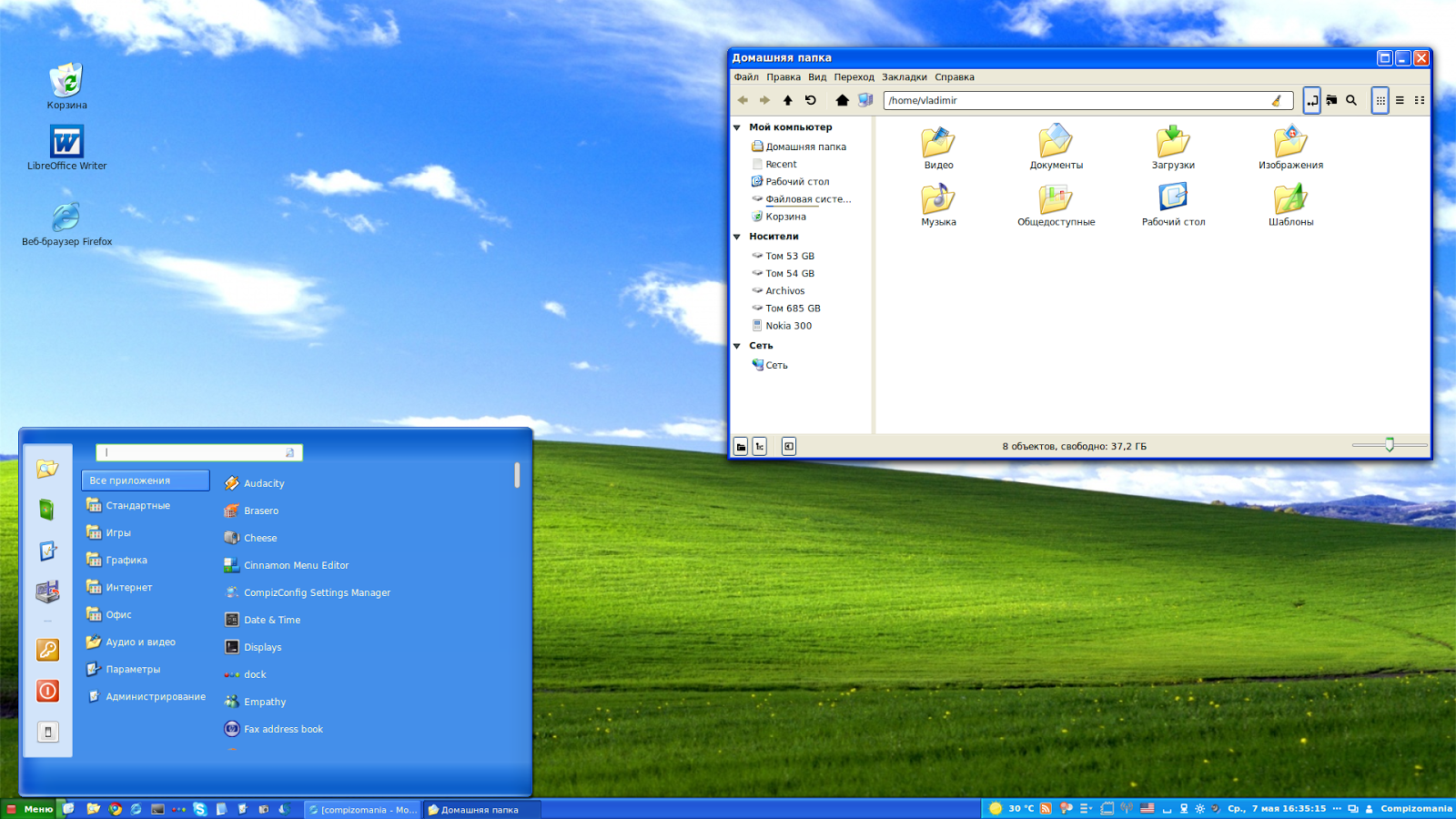
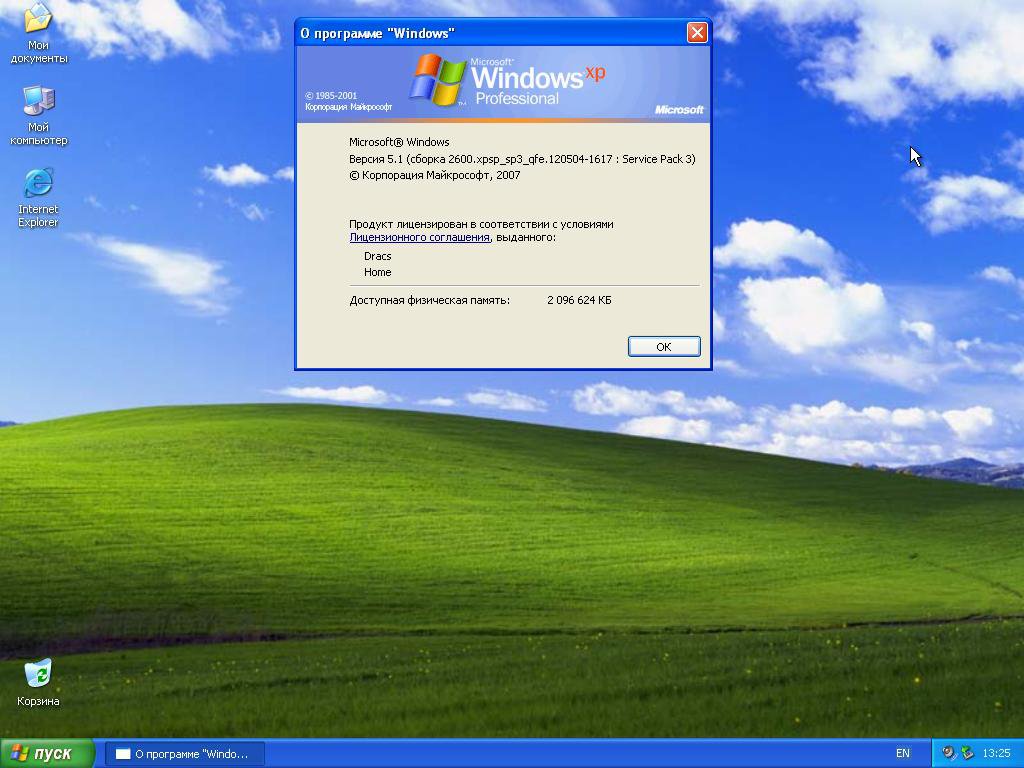
Закройте редактор реестра и обновите рабочий стол, нажав F5.
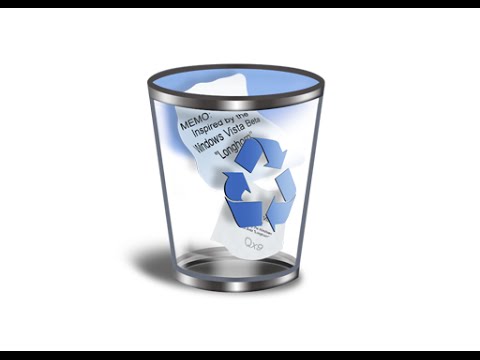
Пропала корзина с рабочего стола Как восстановить?
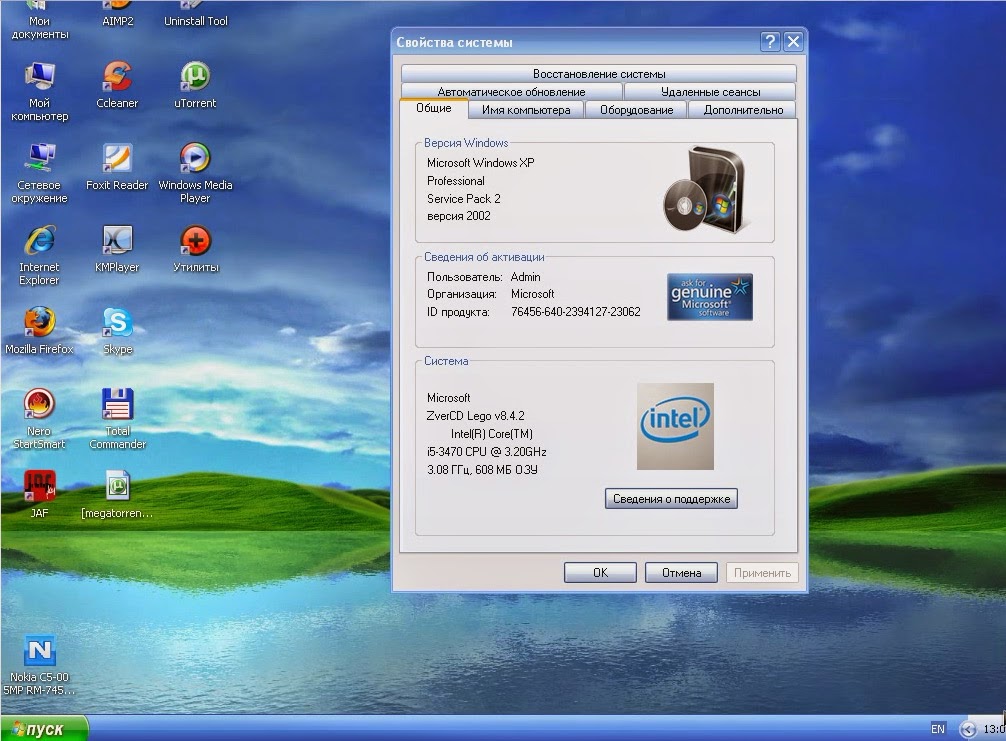

Если корзина не появилась, попробуйте перезагрузить компьютер.
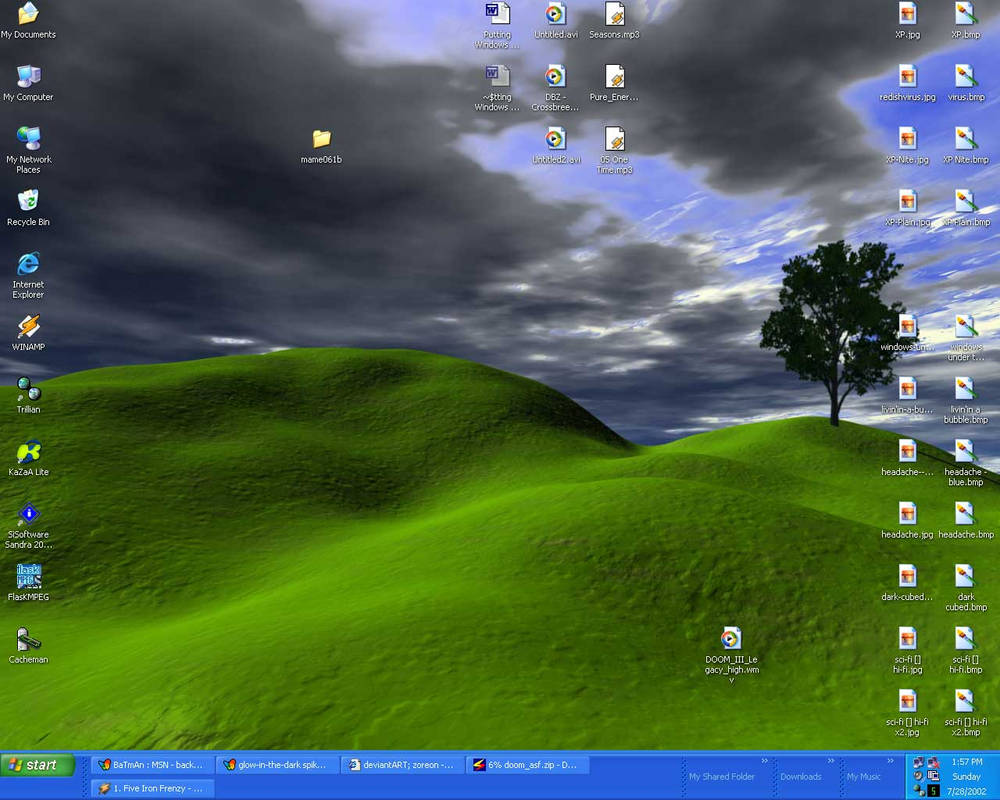
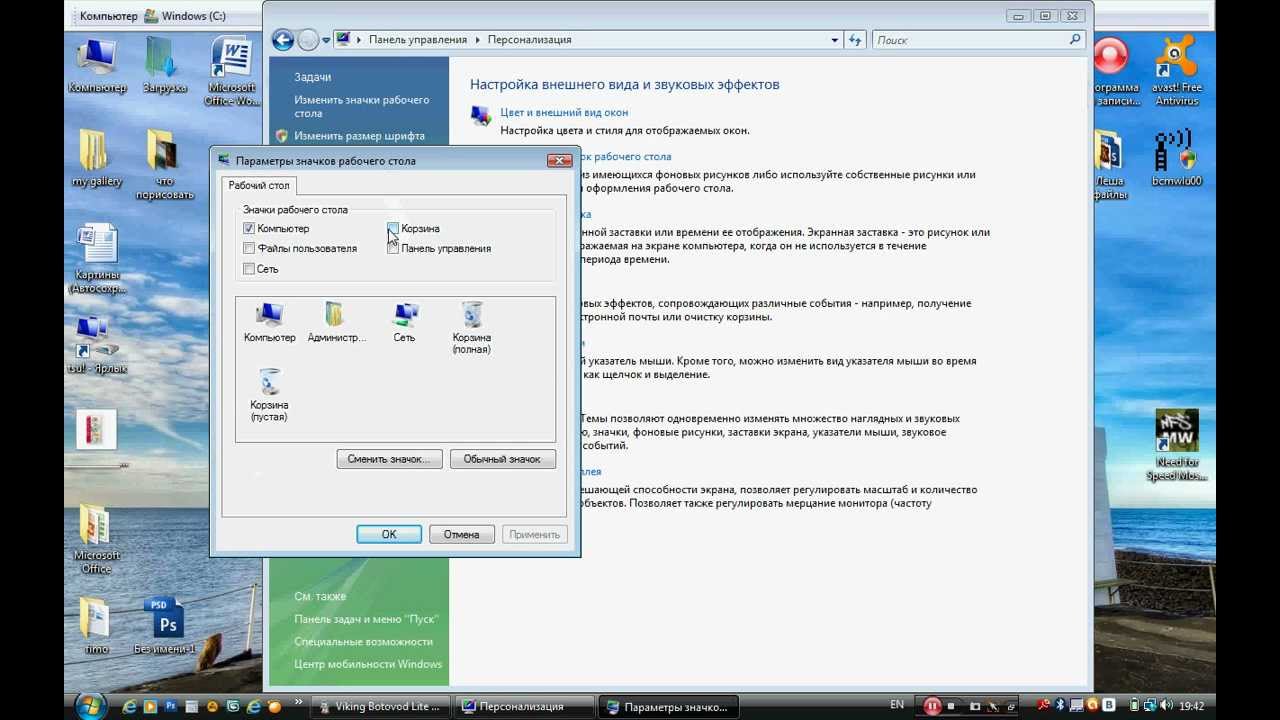
Убедитесь, что корзина не скрыта: нажмите правой кнопкой мыши на рабочий стол, выберите Свойства, затем вкладку Рабочий стол и кнопку Настройка рабочего стола.
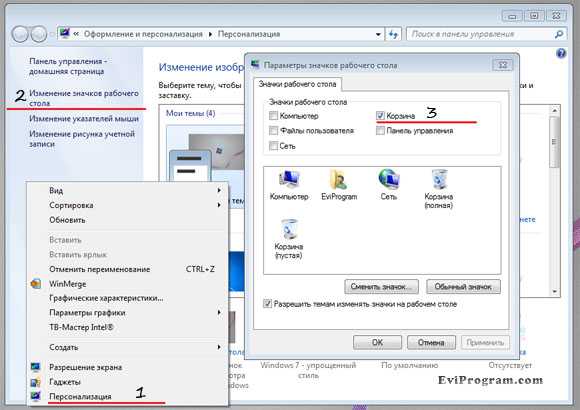
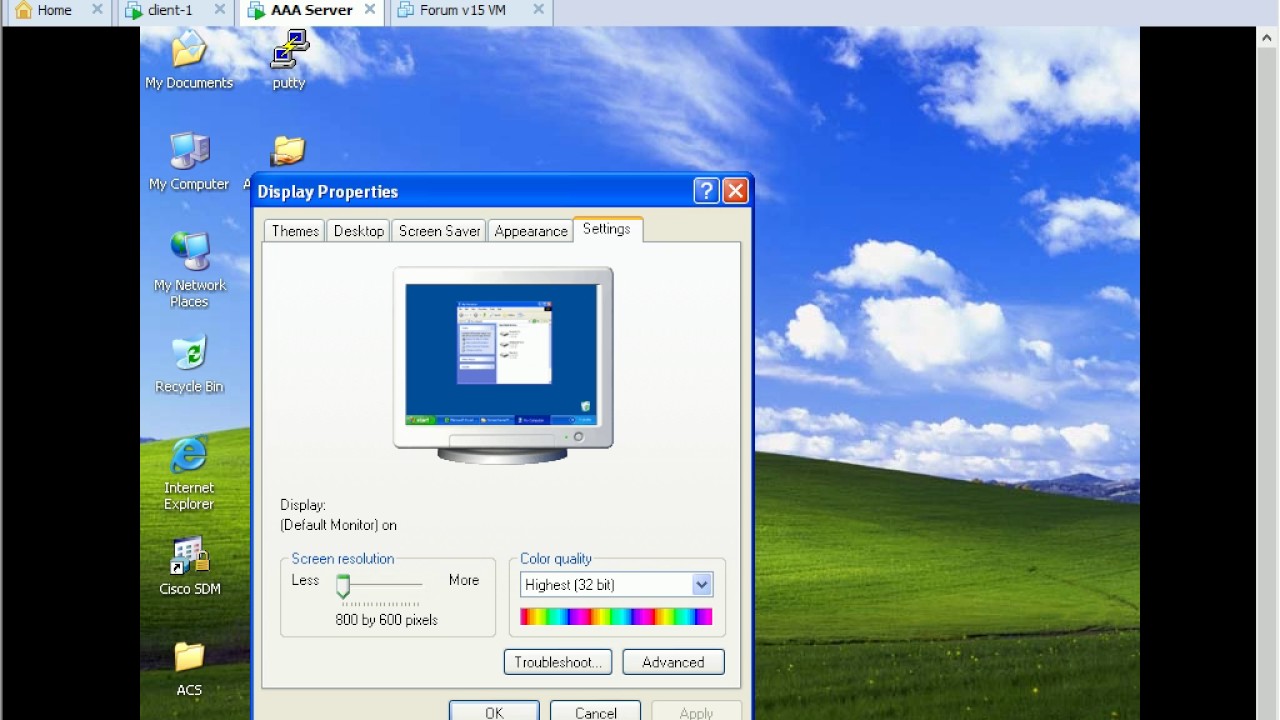
Проверьте наличие галочки напротив Корзина в разделе Значки рабочего стола.

Как Восстановить Удаленные Файлы из Корзины После Её Очистки

Корзина в Windows XP (13/47)
Если проблема не решена, используйте команду восстановления системных файлов: откройте командную строку и введите sfc /scannow.
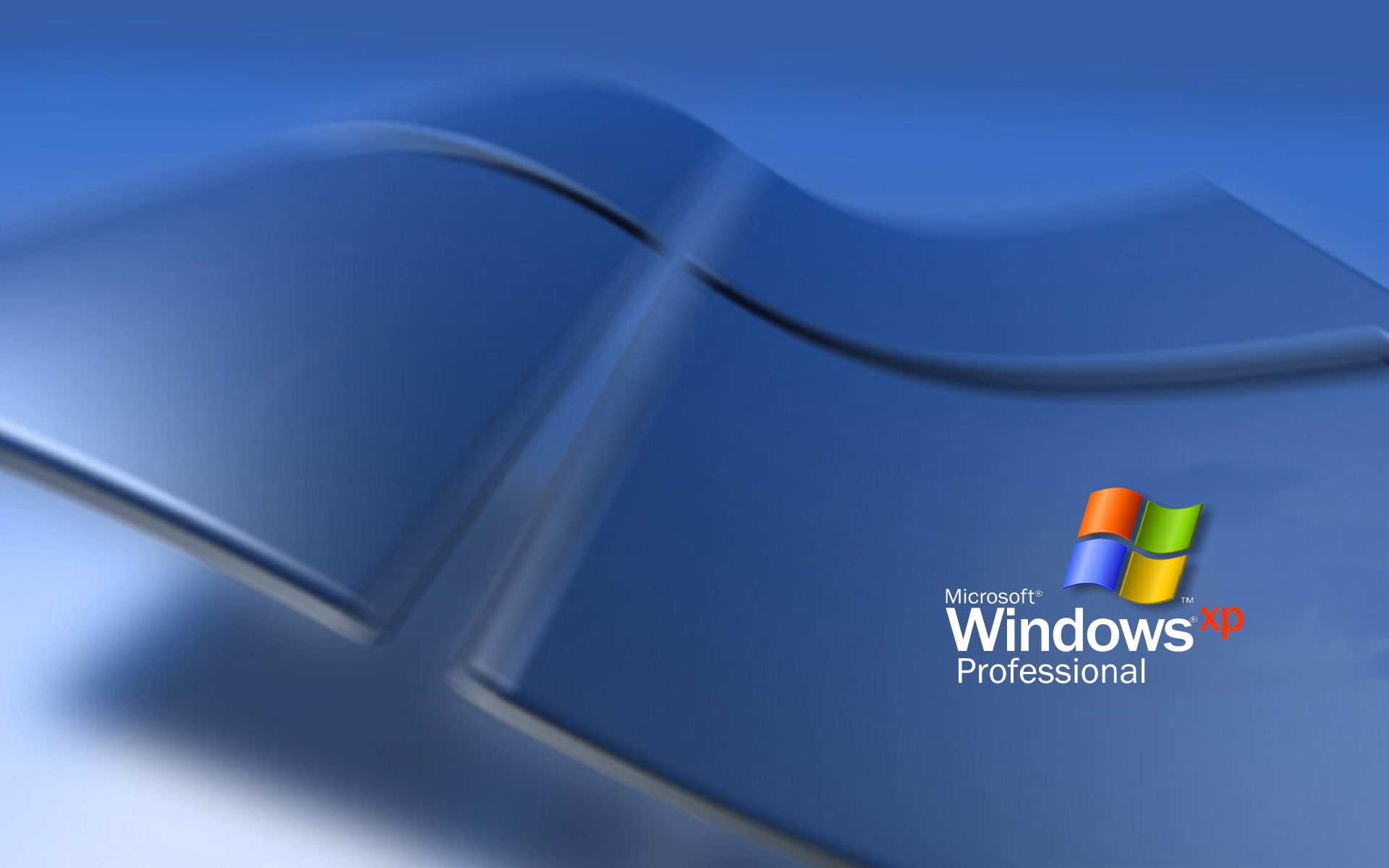

Если ничего не помогает, рассмотрите возможность восстановления системы до точки, когда корзина была на месте.

Как восстановить корзину на рабочем столе в Windows 7, Vista, XP?


Как очистить корзину в Windows 11